
Vil du laste ned drivere for NVIDIA GeForce GPU uten å installere NVIDIAs GeForce Experience-applikasjon? NVIDIA gjør dem ikke enkle å finne, men du kan gjøre det. Slik unngår du GeForce Experience på Windows.
Det er ditt valg
Vi baserer ikke GeForce Experience her. Den har noen pene funksjoner som muligheten til optimaliser automatisk grafikkinnstillingene for PC-spillene dine og ta opp spillingen din . Det kan også automatisk søke etter og installere driveroppdateringer. Du må finne og installere oppdateringer manuelt hvis du hopper over GeForce Experience-applikasjonen.
Men GeForce Experience er også et tyngre program som krever at du logger på med en konto. Du må til og med logge på med en konto bare for å få driveroppdateringer. Hvis du vil installere driverne på den klassiske måten - bare driverne selv og NVIDIA Kontrollpanel-verktøyet - kan du.
Hvordan laste ned NVIDIAs drivere uten GeForce-opplevelse
Du kan laste ned driverne fra NVIDIAs nettsted. Enten gå til det nyere GeForce-driverside og bruk delen "Manuell førersøk" eller bruk den klassiske NVIDIA Driver Download-siden .
Uansett hvilken side du bruker, må du vite modellen til grafikkortet ditt , enten du bruker en 32-biters eller 64-biters versjon av Windows , og hvilken type driver du vil ha. (Ikke sikker på hvilken GPU du har eller hvilken type Windows-operativsystem du har? Bla ned for å få instruksjoner om hvordan du finner ut.)
"Game Ready Driver (GRD)" har optimaliseringer for de nyeste spillene og er ment for spillere, mens "Studio Driver (SD)" prioriterer stabilitet og er ment for kreative fagpersoner.
Bruk feltene til å velge drivere og klikk "Søk". Når du er ferdig, klikker du på "Last ned" -knappen for å hente driverne.
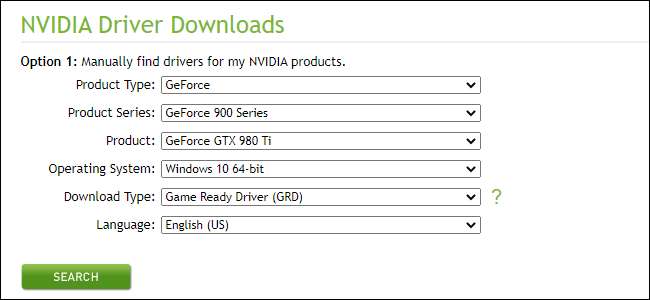
Slik installerer du driverne uten GeForce-opplevelse
Last ned driverens EXE-fil og dobbeltklikk den for å installere som alle andre applikasjoner. La installatøren trekke ut filene og begynne installasjonen.
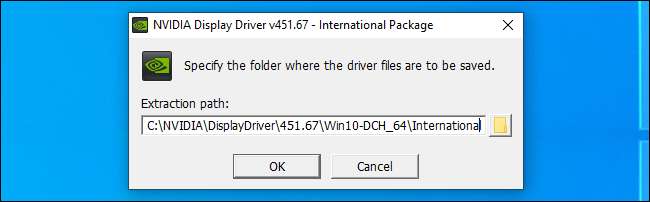
Etter at installatøren trekker ut filene og starter, blir du bedt om å velge hvilken installasjon du vil ha. Som standard vil den prøve å installere programvaren “NVIDIA Graphics Driver and GeForce Experience”.
Sørg for å velge "NVIDIA Graphics Driver" i stedet for å unngå å installere NVIDIA GeForce Experience.
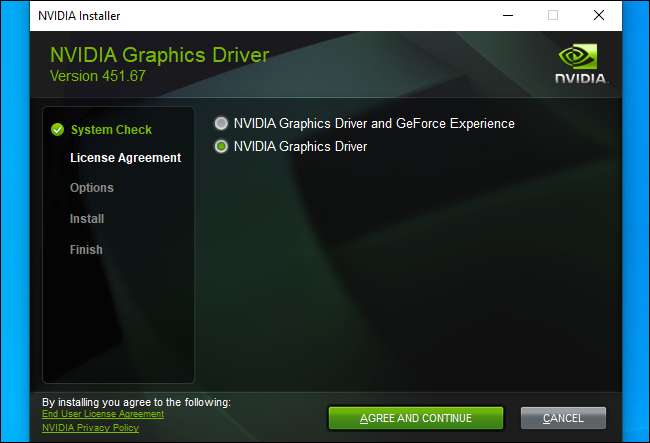
Hvordan se hvilken NVIDIA GPU du har
For å sjekke hvilken NVIDIA GPU du har på Windows 10-PCen, åpner du oppgavebehandling . Du kan gjøre det ved å trykke Ctrl + Shift + Esc eller ved å høyreklikke på oppgavelinjen og velge "Oppgavebehandling".
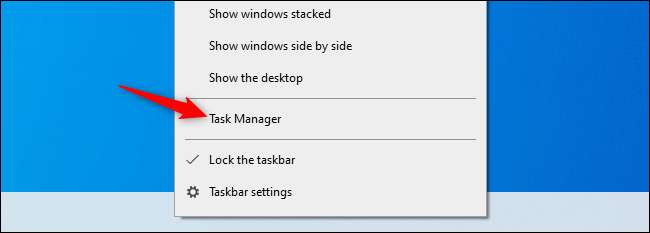
Klikk på "Ytelse" -fanen øverst i Oppgavebehandling-vinduet. Klikk om nødvendig på "Flere detaljer" nederst i Oppgavebehandling for å utvide Oppgavebehandling og vise fanene.
Velg "GPU" -oppføringen i sidefeltet her. Se etter navnet på GPUen din i øvre høyre hjørne av Oppgavebehandling-vinduet.
Hvis du har flere GPUer i systemet ditt, klikker du på hver og undersøker navnene deres. Hvis du har en spill-bærbar PC, er det en god sjanse for at du har både NVIDIA-grafikk og Intel-grafikk. Se etter navnet på NVIDIA GPU.
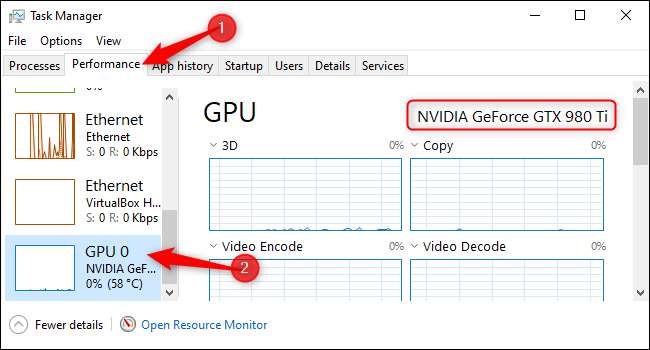
Slik ser du om du bruker 64-biters Windows
For å sjekke om du bruker en 32-biters eller 64-biters versjon av Windows, gå til Innstillinger> System> Om. Du kan åpne innstillingsvinduet fra Start-menyen eller ved å trykke Windows + i.
Se etter delen "Enhetsspesifikasjoner" på dette skjermbildet. Til høyre for "Systemtype" ser du om du bruker et "64-biters operativsystem" eller et "32-biters operativsystem."
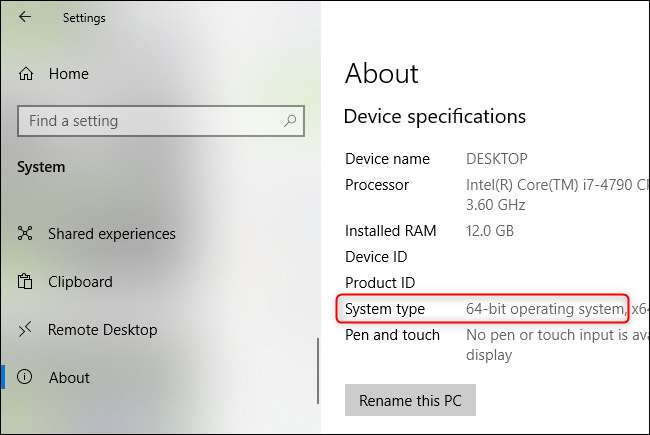
Husk at du må oppdatere dem manuelt
Du er nå ansvarlig for å oppdatere dine egne NVIDIA-drivere. De vil ikke automatisk se etter oppdateringer eller laste ned og installere nye versjoner av GPU-driverne for deg. Denne funksjonen krever programvaren NVIDIA GeForce Experience.
Slik avinstallerer du GeForce Experience
Forresten, hvis du allerede har NVIDIA GeForce Experience-programvaren installert, kan du avinstallere den mens du lar driverne være installert.
Bare gå til Kontrollpanel> Avinstaller et program, søk etter "nvidia" og avinstaller "NVIDIA GeForce Experience" -applikasjonen. La de andre NVIDIA-driveroppføringene være installert.
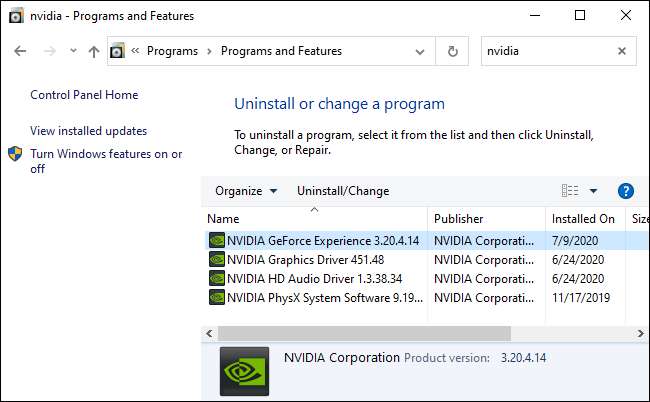
Eller bare bruk Windows Update
Hvis du ikke spiller PC-spillere, kan du alltid bare få driverne dine via Windows Update. Ikke installer noe fra NVIDIA, og Windows installerer automatisk drivere for GPUen din. Driverne vil imidlertid ikke være de mest oppdaterte for de nyeste PC-spillene, og du får ikke verktøy som NVIDIA Control Panel.
Å ha de nyeste driverne er viktig for spillere, men den gjennomsnittlige PC-brukeren kan klare seg med driverne fra Windows Update.







